|
※まことに勝手ながらネットニュースは2007年1月10日をもちまして
サービスを終了させていただきました。
引き続きご利用を希望の方は
こちら
をご確認ください。
ニュースアカウントの作成
- 「Outlook Express」アイコンをクリックして起動します。

- 「ツール」→「アカウント」を選択します。

- 「インターネットアカウント」ダイアログが表示されたら、「ニュース」タブを選び、「追加」→「ニュース」を選びます。
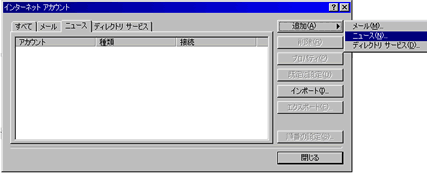
- 「インターネット接続ウィザード」が起動します。まず「表示名」を入力し、「次へ」ボタンを押します。
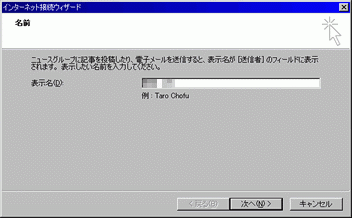
- 「電子メールアドレス」を入力し、「次へ」ボタンを押します。
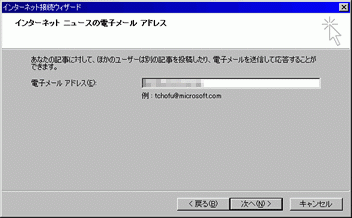
- 「NNTPサーバー」=「news.interq.or.jp」を入力します。
「このニュースサーバーはログオンが必要」にはチェックをしません。「次へ」ボタンを押します。
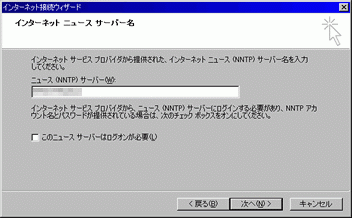
- 「設定完了」が表示されたら、「完了」ボタンを押して、インターネット接続ウィザードを終了します。

ニュースアカウントの設定確認
- 「ツール」→「アカウント」→「ニュース」を開くと、「news.interq.or.jp」が登録されています。
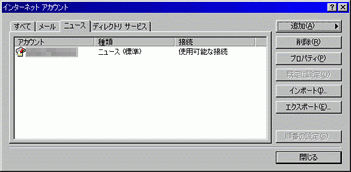
- 「プロパティ」ボタンを押すと、「news.interq.or.jpのプロパティ」ダイアログが表示されます。
修正したい箇所をそれぞれご確認ください。
■「全般」

■「サーバー」

■「接続」
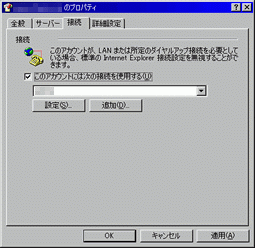
ニュースグループのダウンロード~ニュースの購読
- 設定を終了すると、「追加されたニュースアカウントからニュースグループをダウンロードしますか?」と表示されます。
ここで「はい」を選びます。
※インターネットに接続されていない場合は、「接続」タブで選択していた「ダイヤルアップ接続」が起動しますので、
インターネットに接続してください。

- 接続完了後、ニュースグループのダウンロードを開始致します。(初めての場合、若干時間がかかります)

- ニュースグループのダウンロードが終了したら、
「ニュースグループの購読」ダイアログに購読可能なニュースグループの一覧が表示されます。
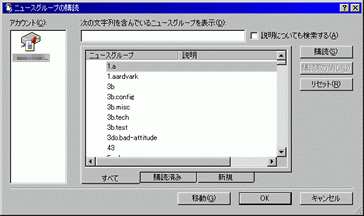
- ここでは、「fj.beginners」を購読することとします。上部のテキストボックスにニュースグループ名を入力すると、
下記のリストに表示されます。
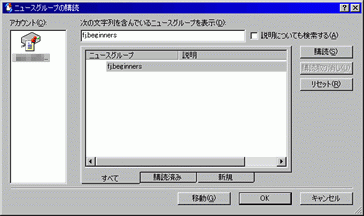
- 選択後、「購読」ボタンを押すと、下記のようにマークが表示されます。
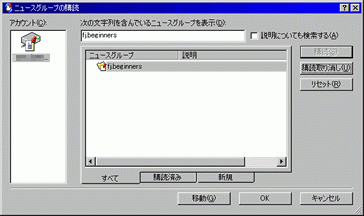
- 「移動」ボタンを押すと、購読されたニュースグループが表示されます。
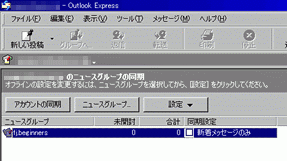
- 「fj.beginners」をクリックすると、ニュースが表示されます。
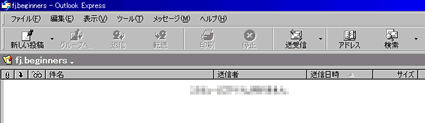
|